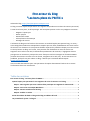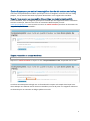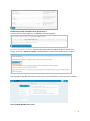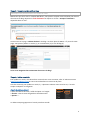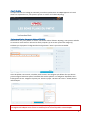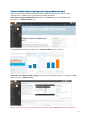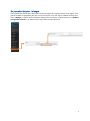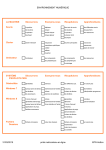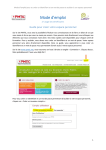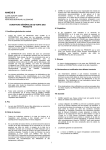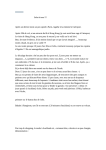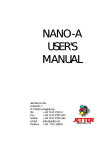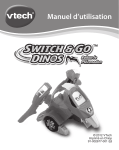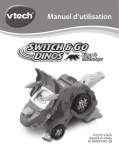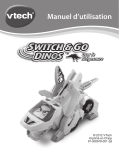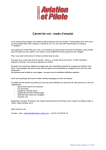Download Un guide d`utilisation à destination des formateurs
Transcript
Etre acteur du blog "Les bons plans du PMTIC » Adresse du blog: https://bonsplanspmtic.wordpress.com Ce blog a comme objectif de permettre aux stagiaires de produire eux-mêmes du contenu personnel, à savoir leurs bons plans, et de le partager. Ces bons plans portent sur les cinq catégories suivantes : - Magasins à petits prix Restos sympas Recettes de cuisine Achats/Ventes informatique Echanges de service L’utilisation du blog est très facile et très intuitive. Ce mode d’emploi peut paraitre long, car nous y avons intégré de nombreuses manipulations simples que vous ferez probablement sans avoir besoin de recourir à ce document. Il est important de bien respecter les premières étapes pour vous inscrire en tant qu’auteur au blog. Par la suite, vous prendrez très facilement en main cet outil et vos stagiaires aussi. Grâce à cet outil, ils deviendront producteurs de contenus, s’engageront dans un partage tout en mettant en pratique des savoir-faire que vous leur enseignez en formation PMTIC (création de contenus enrichis et mis en forme, navigation sur le web, etc.). Si vous rencontrez un problème, quel qu’il soit pour utiliser ce blog, n’hésitez pas à contacter Maud Jacquet ([email protected]). Voici une table des matières pour vous permettre de repérer directement l’endroit où se trouve l’information dont vous avez besoin. Table des matières Etre acteur du blog "Les bons plans du PMTIC » .................................................................................. 1 Quatre étapes pour permettre à vos stagiaires de créer du contenu sur le blog ............................ 2 Etape 1 : Nous signaler que vous voudriez faire participer vos stagiaires à cette activité .......... 2 Etape 2 : Vous créer un compte WordPress .................................................................................. 2 Etape 3 : Devenir membre actif du blog ........................................................................................ 4 Etape 4 : Publier un article ............................................................................................................. 4 Passer du tableau de bord au blog ou du blog au tableau de bord .................................................. 6 Un paramètre à ajuster : la langue..................................................................................................... 7 1 Quatre étapes pour permettre à vos stagiaires de créer du contenu sur le blog Il est tout à fait possible de ne réaliser que l'étape 4 avec vos stagiaires. Inscrivez-vous sur le blog (étape 1, 2 et 3) avant la formation et proposez directement à vos stagiaires de contribuer Étape 1 : Nous signaler que vous voudriez faire participer vos stagiaires à cette activité Si vous souhaitez, avec vos stagiaires, participer à l’activité que nous organisons dans le cadre de la semaine numérique, faites-le-nous savoir en contactant Maud Jacquet par mail : [email protected]. Vous recevrez en retour un mail d'invitation pour être un des auteurs du blog. Voici à quoi ce mail ressemble : Étape 2 : Vous créer un compte WordPress Cette étape vous prendra environ une minute et 4 clics Reprenez le mail d'invitation et cliquez sur lien "Compte WordPress.com" disponible dans le mail : Vous êtes automatiquement dirigé vers un formulaire d'inscription très simple dans lequel vous devez indiquer une adresse mail et choisir un identifiant, un mot de passe. Les stagiaires utiliseront ces données pour se connecter au blog et publier un article. 2 Gardez bien en tête l’identifiant et le mot de passe ! Une fois que vous avez cliqué sur « s’inscrire », cet écran apparait : Un mail d’activation du compte vous a été envoyé à l’adresse indiquée ci-dessus. Ouvrez-le et cliquez sur le lien « Activer le compte » disponible dans le mail afin de valider votre inscription : Voici la page sur laquelle vous arrivez une fois que vous avez cliqué sur le lien « Activer le compte » : Votre compte WordPress est créé ! 3 Étape 3 : Devenir membre actif du blog Cette étape vous prendra environ une minute et 2 clics Maintenant que vous avez un compte WordPress, vous pouvez accepter notre invitation pour être un des auteurs du blog. Reprenez le mail d’invitation et cliquez sur le lien « Accepter l’invitation » disponible dans ce mail : Vous arrivez sur la page « Tableau de bord » du blog « Les bons plans du PMTIC ». À partir de cette page, vous pouvez publier un article (1), un commentaire (2) ou voir le blog (3). Vous et vos stagiaires êtes maintenant des acteurs du blog ! Étape 4 : Publier un article Pour publier un article, vous devez être connecté. Pour vous connecter, allez à l’adresse suivante https://fr.wordpress.com/ et entrez votre identifiant et votre mot de passe. Une fois connecté, pour publier un article, il y a plusieurs solutions. Dans tous les cas, c’est très simple et adapté à vos stagiaires. À partir du tableau de bord À partir du tableau de bord, il suffit de cliquer sur l’onglet « Articles » dans le menu de gauche et de sélectionner « Ajouter » : Un éditeur Wysiwyg apparait et l’article peut être encodé. 4 À partir du blog Lorsque vous êtes sur le blog (et connecté), une icône représentant un crayon apparait en haut à droite. En cliquant dessus, vous pouvez ajouter un article via l’éditeur Wysiwyg. Règles de publication d’un article (éditeur WYSIWYG) Dans tous les cas, pour publier un article, vous devez utiliser l’éditeur Wysiwyg. Vous pouvez embellir et structurer votre texte en utilisant les outils proposés (1) ou encore ajouter des images (2). N’hésitez pas à proposer l’intégration de lien hypertexte ! Voici à quoi cela ressemble : Avant de publier votre article, n'oubliez pas d'associer une catégorie pré définie afin que chacun puisse naviguer facilement parmi l'ensemble des articles publiés. Les catégories disponibles sont : Échanges de service - Magasins à petits prix - Restos sympas - Recettes de cuisine - Achats/Ventes informatiques Attention : toute information copiée du web (texte, images, etc.) doit être référencée. Demandez à vos stagiaires d’indiquer leurs sources et vérifiez que les contenus publiés soient adaptés. 5 Passer du tableau de bord au blog ou du blog au tableau de bord Que vous soyez dans le tableau de bord ou dans le blog, pensez toujours à utiliser l’icône représentant un « W » en haut à gauche pour changer de fenêtre. Pour passer du blog au tableau de bord, cliquez sur « Mes sites » en haut à gauche (1) et sélectionnez « Tableau de bord » (2). Il est possible que vous deviez cliquer sur « Tableau de bord » pour y accéder : Pour passer du tableau de bord au blog, vous devez faire la même démarche : cliquez sur « Mes sites » (1) et sur « Afficher le site ». Où que vous soyez sur le site, pensez toujours à utiliser l’onglet « Mes sites » pour vous déplacer. 6 Un paramètre à ajuster : la langue Il est possible que lors de votre inscription au blog, la langue de l’interface choisie soit l’anglais. Vous pouvez modifier ce paramètre pour que ce soit en français. Pour cela, dans le tableau de bord, allez dans « Réglages ». Vérifier que la langue de rédaction soit en français. Cliquez ensuite sur « Modifier la langue de l’interface » et choisissez le français dans le menu déroulant. 7